Инструкция для тестирования перевозчиком
1.Зарегистрируйтесь в телеграм-ботах сервиса
- Телеграм-бот для приема заказов https://t.me/AvtovozOnline_bot (<- нажмите на ссылку для регистрации)
- необходим для отслеживания и оперативного приема заказов, которые будут предложены сервисом по вашим заявкам.
- Телеграм-бот для получения новостей сервиса https://t.me/Info_avtovozonline_bot (<- нажмите на ссылку для регистрации)
- необходим для своевременного получения объявлений и новостей сервиса.
Для регистрации нужно:
- зайти в бота, набрать команду /start
- нажать на кнопку «Предоставить свои контакты» (номер телефона, под которым был зарегистрирован перевозчик или контактное лицо автовоза)
2.Пополните баланс
Для проведения теста пополнение в реальными деньгами не требуется, это виртуальный счет.
Для возможности приема заказов Ваш баланс должен быть не менее 1000 рублей.
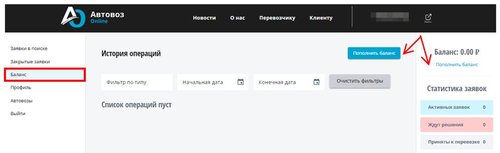
Пополнение баланса доступно двумя способами:
1) Через тестовую карту
Для этого введите любую сумму свыше 1000 рублей, выберите «Банковской картой», нажмите пополнить.
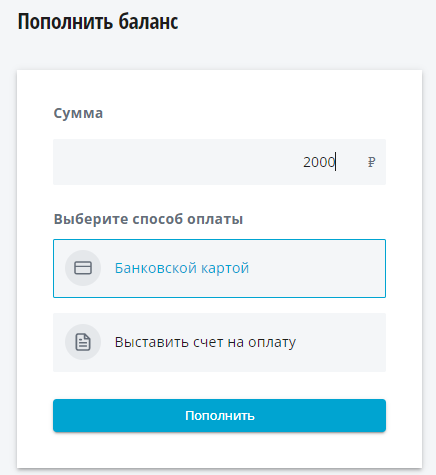
Откроется экран оплаты, введите:
Номер карты: 4111 1111 1111 1111
Дата: любая, но больше текущей
Код: любой
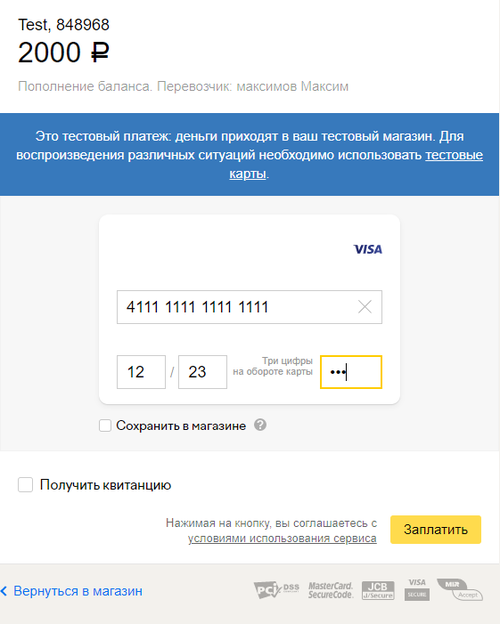
После оплаты нажмите «Вернуться в магазин»
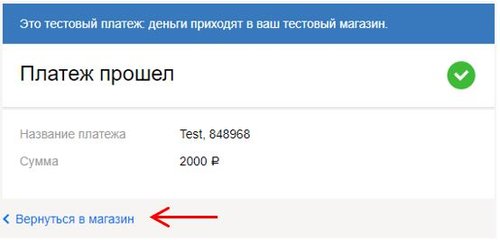
2) Второй способ пополнения – «Выставить счет на оплату»
Предполагает перевод средств по реквизитам компании Автовоз-online.
В тестовом режиме сумма будет зачислена без реального перевода средств.
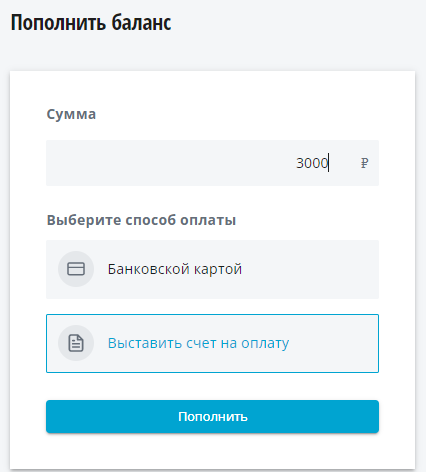
После подтверждения платежа сумма отобразится в истории операций.
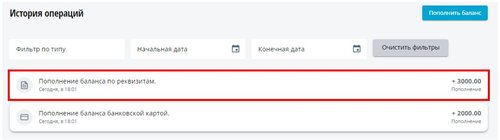
3. Создайте заявку на подбор
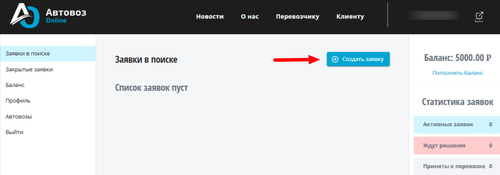
Необходимо выбрать Автовоз, построить маршрут (пункт отправления и прибытия), период отправки автовоза из пункта отправления, количество свободных мест в автовозе
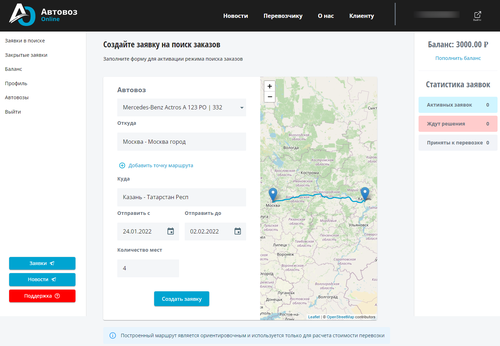
4.Ожидайте получения тестовых заказов
В период тестирования вам будут приходить только тестовые (не реальные) заказы клиентов
Заказы можно принимать двумя способами
1) На сайте
Система будет осуществлять поиск только при включенном тумблере «Поиск включен». При выключении тумблера, поиск заказов приостанавливается, но заявка не закрывается, поиск может быть возобновлен в любой момент.
Справа на экране Статистка, которая отражает
- количество активных заявок в поиске,
- заказов, которые найдены и ждут решения,
- количество принятых заказов (только по открытым заявкам)
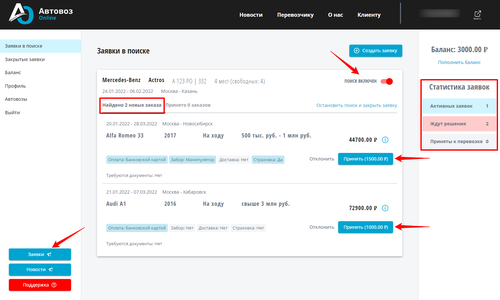
2) В телеграм-боте «Заявки» https://t.me/AvtovozOnline_bot
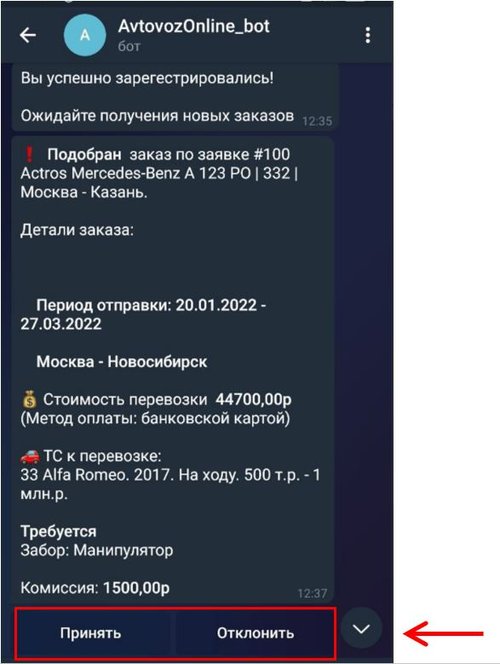
5.Прием заказов
Заказ можно принять или отклонить на сайте, нажав на нужную кнопку.
Для принятия решения доступны условия заказа клиента:
- маршрут
- марка и модель, год выпуска транспортного средства к перевозке
- состояние транспортного средства (на ходу / не на ходу)
- примерная стоимость транспортного средства
- услуги, которые запросил клиент: Способ оплаты, необходимость адресной доставки/забора, необходимость страховки, необходимость первичных/закрывающих документов.
Система рассчитывает стоимость перевозки. Именно по данной стоимости клиент оплачивает услуги перевозчика. В эту стоимость уже включены услуги адресного забора / доставки при наличии.
Услуга страхования не включена, ее клиент оплачивает сверх данной суммы.
Комиссия агрегатора, которая будет списана с баланса, указана на синей кнопке "Принять"
Если вы отклонили заказ, больше он вам предлагаться в поиске не будет
Если заказ был принят другим перевозчиком, он исчезает из вашего предложения
6.Просмотр принятых заказов
После приема заказа вы можете
- закрыть заявку: она перейдет в раздел "Закрытые заявки", поиск по ней уже будет невозможен
- продолжить работать с заявкой (при наличии мест в автовозе): по этой заявке продолжится поиск и вы сможете принять еще заказы
Если вам нужна пауза, вы можете отключить тумблер "Поиск включен", подбор остановится. При включении он продолжится. Заявка останется в поиске.
Если ваша заявка еще не закрыта, вы можете просмотреть принятые заявки по красной кнопке "Принято заказов".
Если ваша заявка закрыта, то увидеть ее вы можете на странице "Закрытые заявки".
Для просмотра контактов клиента и фотографий автотранспорта, нажмите на "Показать контакты"
Уважаемые коллеги, в ближайшие дни начнётся полный тест агрегатора avtovozonline.ru. В процессе тестирования возможны сбои в работе системы, это нужно для разработчиков, просьба не переживать, это нормально!
Приветственное письмо от создателей сервиса Автовоз-online
Наша команда, проделала долгий путь – от идеи до реализации проекта! Это новое слово в перевозках и ничего подобного на рынке нашей страны нет.
Перед вами первый в нашей стране агрегатор по перевозке автомобилей и коммерческого транспорта. Эта система уникальна в своём роде и полностью нивелирует любую несправедливость между клиентом и водителем, или владельцем автовоза. В системе всё просто и понятно. Любой, кто считает себя перевозчиком автомобилей, от эвакуатора или фуры до автовоза, может работать в нашей системе.
Если вы считаете себя или свою компанию специалистами в сфере перевозки автомобилей, готовы брать на себя ответственность и быть клиентоориентированным перевозчиком – наш агрегатор для Вас!
В настоящий момент агрегатор находится в финальной фазе тестирования, поэтому у нас есть несколько советов для Вас:
- Внимательно ознакомьтесь с правилами работы агрегатора
- Процесс регистрации достаточно простой, но требует от вас внимания и сосредоточенности. Перед тем, как поставить галочку напротив определённого пункта, трезво оценивайте свои силы. Ваши будущие заказы напрямую зависят от качества той информации, которую вы предоставляете при регистрации.
- Работайте с агрегатором напрямую! Не отдавайте свои деньги посредникам! Агрегатор работает только с Физическими лицами, ИП и ООО. Сделайте себе подходящий вам статус и трудитесь честно и прозрачно.
- Ввиду нагрузочного тестирования, агрегатор может работать не совсем стабильно, поэтому при обнаружении каких-то проблем, будем рады получить от вас обратную связь в разделе «Поддержка» в личном кабинете перевозчика.
- На определённых направлениях цены на перевозку могут не соответствовать реальности, поэтому не стесняйтесь сообщать об этом в поддержку со своими комментариями. Каждый такой случай будет проверяться и, если мы найдём подтверждение вашим словам, цена будет скорректирована.
- Агрегатор расширяет направления перевозок, поэтому не бойтесь работать на новых направлениях, это усилит ваши позиции и позволит зарабатывать больше.
- В системе расчёта агрегатора пока отсутствуют некоторые маршруты, идущие морем. Они будут добавляться по мере выхода обновлений.
- В последующих обновлениях мы добавим к перевозке мотоциклы, квадроциклы, мини трактора, автоприцепы и лодки, это увеличит объём предложений и позволит вам зарабатывать больше.
- Зарегистрируйтесь в нашем телеграм-боте и отслеживайте новости агрегатора, это очень важно!
С искренним к Вам уважением, Создатели АВТОВОЗ-online.